- İPhone'u PC'ye Yansıtma
- Android'i Windows'a Aktarın
- iPhone'u Windows'a Yansıtma
- Samsung Ekran Aynası Çalışmıyor
- iPhone için Ayna Uygulaması
- Android için Ayna Uygulaması
- AirServer'ı kullanın
- iPhone'u Bilgisayara Yansıtma
- Telefondan Bilgisayara Yayınla
- iPhone Ekran Aynası Çalışmıyor
- iPad'i PC'ye yansıtma
- iPhone'u Dizüstü Bilgisayara Yansıtma
Android'i Windows 10'a Aktarın: 3 Nihai ve Kolay Yöntem
 Tarafından güncellendi Lisa Ou / 09 Mayıs 2023 09:15
Tarafından güncellendi Lisa Ou / 09 Mayıs 2023 09:15Bir Android telefon kullanmak çok daha kullanışlıdır. Her yere getirebilirsin. Ya arkadaşlarınız ve ailenizle daha büyük ekranlı bir bilgisayarda film izlemek isterseniz? Android ekranınızı Windows 10 gibi bilgisayarınızda yayınlayabilirsiniz.
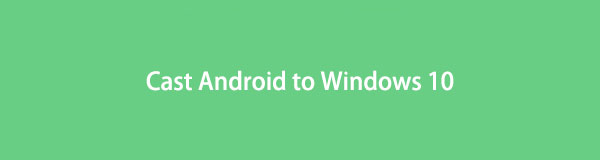
Android telefonunuzu bir bilgisayarda yayınladığınızda, yalnızca film izlemek için değil, birçok faydası vardır. Sunumlar, daha büyük ekranda kayıt ve daha fazlası için de kullanabilirsiniz. Bu gönderi size Android telefonunuzu Windows 3'a aktarmanın 10 yolunu gösterecek. Daha fazla bilgi için lütfen aşağı kaydırın.

Rehber Listesi
Bölüm 1. Screencasting Özelliğini Kullanarak Android'i Windows 10'a Aktarın
Windows 10, Android'inizi doğrudan ekranına aktarabilen bir özelliğe sahiptir. Bilgisayarınızın Miracast özelliğini desteklemesi veya uyumlu olması gerekir. Telefonunuzun ayrıca yerleşik bir ekran görüntüsü alma aracına ihtiyacı vardır. Bunun dışında, güncel Windows 10 veya sonraki sürümleri olan bir bilgisayara ihtiyacınız olacak.

FoneLab Phone Mirror ile iPhone veya Android'i bilgisayara verimli bir şekilde yansıtacaksınız.
- iPhone veya Android ekranını bir PC'ye yansıtmanıza izin verir.
- Cihazlarınızı Wi-Fi, QR kodu, PIN kodu veya USB kablo bağlantısı ile bağlayın.
- Kolayca ekran görüntüleri alın ve ekran etkinliklerini kaydedin.
Bu teknik, depolama alanınız biterse ancak Android telefonda bir uygulama indirmeden TV şovları, filmler veya başka bir şey izlemek istiyorsanız size yarar sağlar. Ancak bilgisayar okuryazarı değilseniz süreç zorlu olacaktır. Merak etme. Bu gönderi arkanı kolladı ve sana rehberlik edecek. Aşağıda ayrıntılı adımlar verilmiştir.
1. AdımWindows 10 bilgisayarınızı açın. Sağ alt köşedeki Bildirim simgesini bulun. Bundan sonra, göreceksiniz Çöküş bölüm. lütfen tıklayın Sosyal medya simgesi.
2. AdımSizinkine yayın yapabileceğiniz bilgisayarı göreceksiniz. Android telefonunuzu henüz görmeyeceksiniz. Lütfen seçin Bu Bilgisayara Yansıtma düğmesini tıklayın.
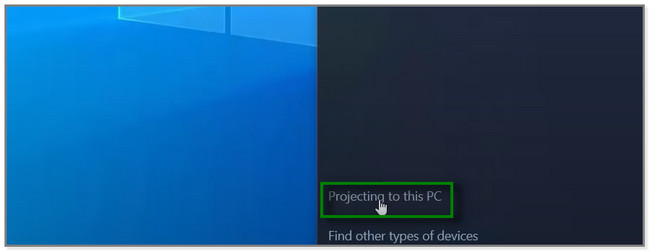
3. AdımEkranınızda yeni bir pencere görünecektir. İlk seçenekte, lütfen seçin Her Yerde Kullanılabilir düğme. Altında, Her Bağlantı İsteğinde düğme. Android telefonu bir USB kablosuyla bağlayın.
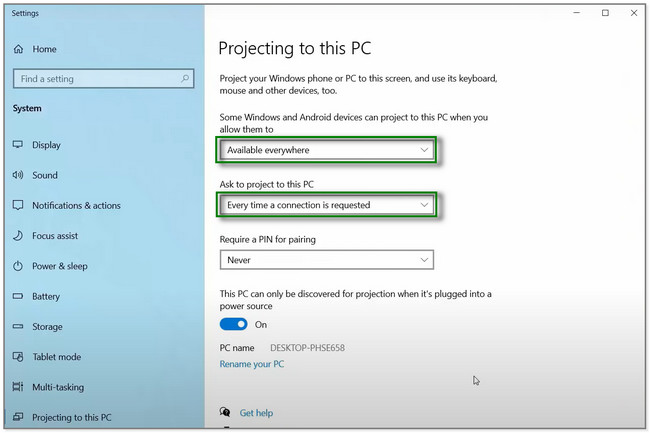
4. AdımAndroid telefonunuzda, lütfen Bildirim Çubuğundaki Screencasting Tool'a dokunun. Bundan sonra, telefon yayın yapabileceği bir bilgisayar için tarama yapacaktır. Daha sonra lütfen kullandığınız bilgisayarın adını seçiniz. Ardından işlem sonrası ekranınızı bilgisayarda göreceksiniz.
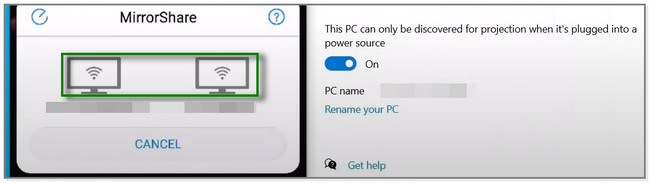
Tüm Android telefonlarda bir ekran kaydı aracı veya özelliği yoktur. Telefonunuzda yoksa üçüncü taraf bir araç kullanabilirsiniz. Birkaç tıklamayla Android telefonunuzu Windows 10'a aktarabilir. Keşfetmek için lütfen aşağı kaydırın.

FoneLab Phone Mirror ile iPhone veya Android'i bilgisayara verimli bir şekilde yansıtacaksınız.
- iPhone veya Android ekranını bir PC'ye yansıtmanıza izin verir.
- Cihazlarınızı Wi-Fi, QR kodu, PIN kodu veya USB kablo bağlantısı ile bağlayın.
- Kolayca ekran görüntüleri alın ve ekran etkinliklerini kaydedin.
Bölüm 2. FoneLab Phone Mirror ile Android'i Windows 10'a Aktarın
FoneLab Telefon Aynası Android'i Windows 10'a yansıtmanıza olanak tanır. Ayrıca size 4 farklı bağlantı seçeneği sunar. Bir QR kodu, USB Kablosu, Wi-Fi ve PIN kodu içerir. Bu yazıyı okuduktan sonra, işlevlerini bileceksiniz. Ayrıca, bu yazılım ekran görüntüleri almanıza ve ekran aktivitelerini kaydetmenize olanak tanır. Ayrıca iPhone, iPad, Samsung, Huawei ve OnePlus gibi sayısız cihazı destekler.
Üstelik bilgisayarda telefonunuzun tam veya yarım ekranını genişletebilir veya size gösterebilir. İstiyor musun FoneLab Telefon Aynası Android telefonunuzu Windows 10'a aktarmak için? Adımlar aşağıdadır.
1. AdımFoneLab Phone Mirror'ı bilgisayarınıza indirmek için Ücretsiz İndir düğmesini tıklayın. Bundan sonra, indirilen dosyayı tıklayın ve kurun. Bunu yapmak için ekrandaki talimatları izleyin. Daha sonra Yükle düğmesine tıklayın ve aracı başlatın.
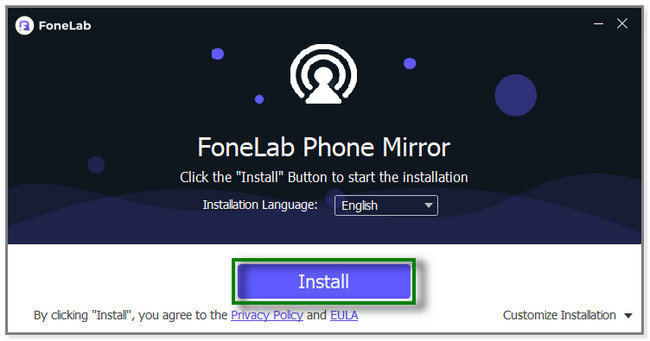
2. AdımAraç, yayınladığı desteklenen telefonları size gösterecektir. iOS Mirror ve Android Mirror özelliklerini göreceksiniz. İkisi arasında, lütfen seçin Android Ayna sağdaki bölüm.
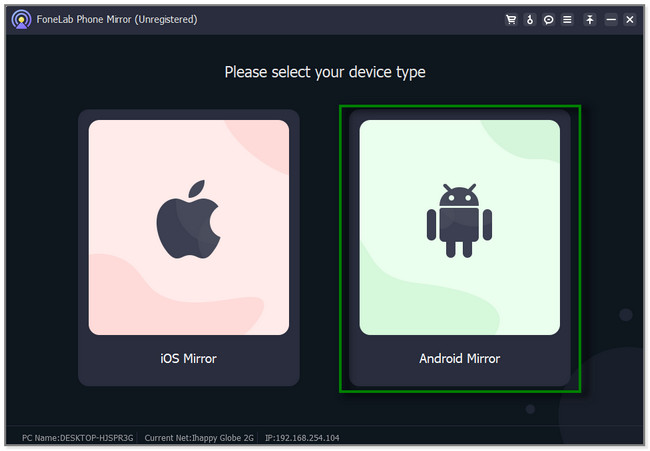
3. AdımFoneLab Mirror uygulamasını Google Play Store'dan indirin. Bundan sonra, telefonu bilgisayarınızdaki aynı WLAN'a bağlayın. Daha sonra, Android telefonunuzu yazılıma nasıl aktarmak istediğinize dair 4 seçeneğiniz var. USB Bağlantısı, Algıla, PIN ve QR Kodu'nu seçebilirsiniz.
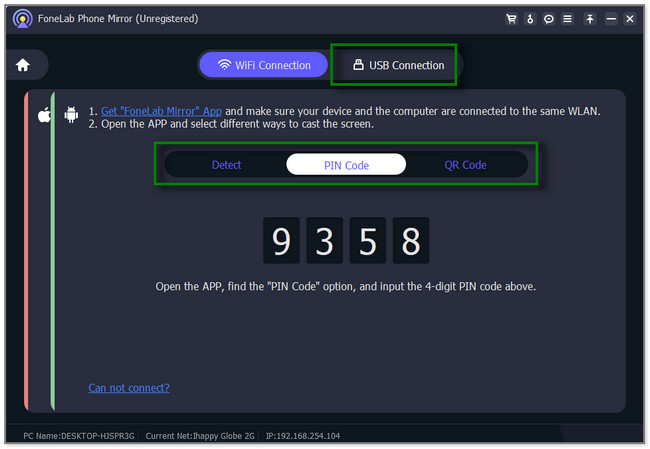
4. AdımTelefonu bilgisayara bağladığınızda, monitörde ekranını göreceksiniz. Sağ tarafta, beğendiğiniz Pencere Modunu kullanabilirsiniz. Yazılım ayrıca kullanabileceğiniz PC/Kısayol Tuşları üzerinde Mobil Etkileşim ve İşlemi gösterecektir. Ayrıca Android telefon ekranını kaydedebilir veya ekran görüntüsünü alabilirsiniz. Bunu yapmak için Kayıt veya Kamera simgesine tıklayın. simgesine tıklayarak ekranı genişletin. Genişletmek aracın sağ alt tarafındaki simge.
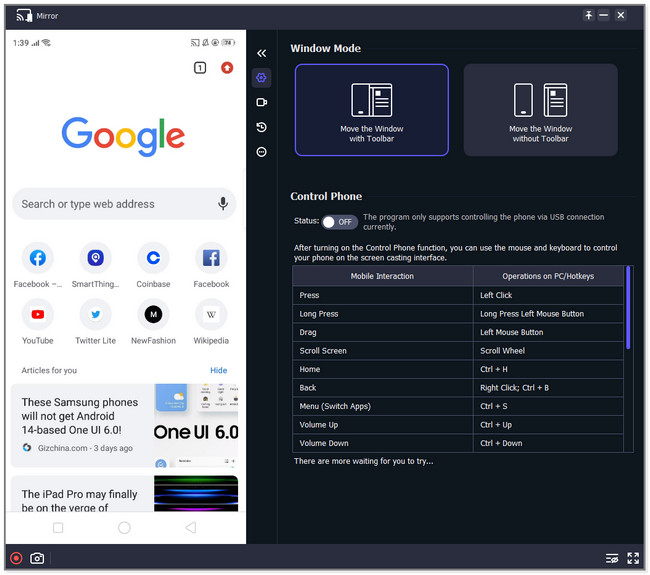

FoneLab Phone Mirror ile iPhone veya Android'i bilgisayara verimli bir şekilde yansıtacaksınız.
- iPhone veya Android ekranını bir PC'ye yansıtmanıza izin verir.
- Cihazlarınızı Wi-Fi, QR kodu, PIN kodu veya USB kablo bağlantısı ile bağlayın.
- Kolayca ekran görüntüleri alın ve ekran etkinliklerini kaydedin.
Bölüm 3. Android'i Çevrimiçi Araçla Windows 10'a Yayınlayın
Wondershare Dr.Fone Çevrimiçi Ekran Aynası, Android'inizi çevrimiçi olarak Windows 10'a aktarmanıza yardımcı olabilir. Hem Android hem de iPhone cep telefonlarını bağlamanıza olanak tanır. Oyun oynayabilir ve bilgisayarda gecikme olmadan yayınlayabilirsiniz.
Ancak işlem sırasında Android telefonu çevrimiçi araca bağlamak kolay değildir. QR kodunu zaten taramış olsanız bile, uygulaması bağlantınızı kesmeye devam edecek. Bunun için çok zaman harcayacak ve harcayacaksınız. Bunun dışında, bilgisayarınızda bazı reklamlar çıkmaya devam ediyor. Bu çevrimiçi aracı kullanmak istiyor musunuz? Aşağıdan ilerleyin.
1. AdımWondershare Dr.Fone Air'in Resmi Web Sayfasına gidin. lütfen tıklayın Ücretsiz Deneyin düğme. Bundan sonra, ekran sizi yeni bir web sayfasına yönlendirecektir. Birkaç dakika yüklenecektir. Ayrıca internet bağlantı hızınıza da bağlıdır.
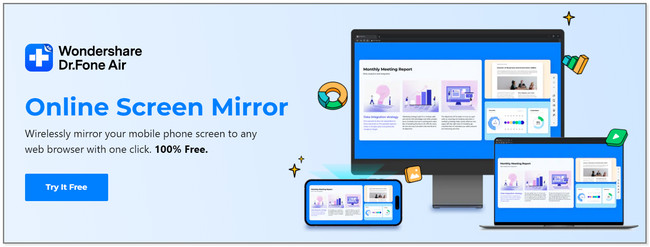
2. AdımArayüzü ve platformun diğer araçlarını göreceksiniz. lütfen tıklayın Artı sağ üst köşedeki düğme. Daha sonra ekranınızda bir QR Kodu görünecektir. Dr.Fone Link uygulamasını Google Play Store'dan indirmelisiniz. Bundan sonra, çevrimiçi aracın telefonunuza erişmesine izin vermek için İzin Ver düğmesine dokunun.
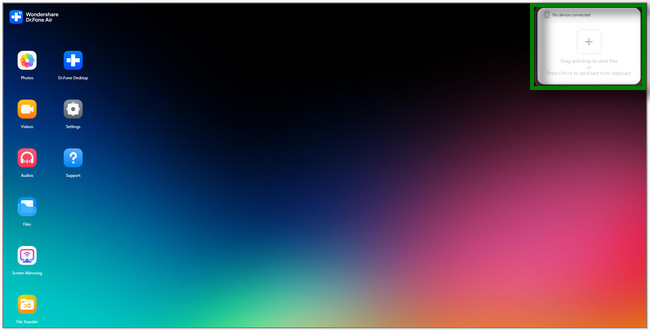
3. AdımAndroid telefonunuzda, lütfen ekranın üst kısmındaki Tara simgesine dokunun. Daha sonra bilgisayar ekranındaki QR kodunu tarayın. Tıkla ekran Yansıtma platformdaki simge. Artık telefonunuzun ekranını bilgisayarda göreceksiniz.

FoneLab Phone Mirror ile iPhone veya Android'i bilgisayara verimli bir şekilde yansıtacaksınız.
- iPhone veya Android ekranını bir PC'ye yansıtmanıza izin verir.
- Cihazlarınızı Wi-Fi, QR kodu, PIN kodu veya USB kablo bağlantısı ile bağlayın.
- Kolayca ekran görüntüleri alın ve ekran etkinliklerini kaydedin.
Bölüm 4. Android'i Windows 10'a Aktarma Hakkında SSS
1. PC neden Miracast'ı desteklemiyor?
Karşılaşabilirsiniz Bu Cihaz Miracast Almayı Desteklemiyor bilgisayar GPU sürücüleri güncel olmadığı için bilgisayarınızda hata oluştu. Bunun dışında Wi-Fi olmadan Miracast çalışmayacaktır. Lütfen internet bağlantınızı kontrol edin.
2. Miracast yalnızca Android için mi?
Evet. Miracast yalnızca Android telefonlar ve Windows bilgisayarlarla uyumludur. Mac, iPhone ve diğer Apple cihazlarını kullanıyorsanız kullanma şansınız yok. AirPlay gibi ekran kaydı için farklı araçları var.
Bu gönderi size Android telefonları Windows 3'a yayınlamak için 10 farklı yöntem gösterir. FoneLab Telefon Aynası arasında en etkili ve kullanımı kolay olanıdır. Sadece birkaç tıklama ile telefonunuzu bilgisayara aktarabilir. Telefonunuzu USB kullanarak veya kablosuz olarak bağlayabilirsiniz. Şimdi indir!

FoneLab Phone Mirror ile iPhone veya Android'i bilgisayara verimli bir şekilde yansıtacaksınız.
- iPhone veya Android ekranını bir PC'ye yansıtmanıza izin verir.
- Cihazlarınızı Wi-Fi, QR kodu, PIN kodu veya USB kablo bağlantısı ile bağlayın.
- Kolayca ekran görüntüleri alın ve ekran etkinliklerini kaydedin.
